Nova uporabniška površina VEGAS Pro 15 ponuja osupljive možnosti prilagajanja in izboljšano uporabniško izkušnjo. V tem priročniku se bom osredotočil na najpomembnejše novosti površine, razložil, kako jo prilagoditi svojim potrebam, in ti pokazal, kje se skrivajo določene nastavitve.
Ključne ugotovitve
- Uporabniška površina je pridobila bogatejšo barvno predstavitev.
- Imena datotek so zdaj prikazana na časovni osi, kar povečuje preglednost.
- Lahko prilagodiš svoje delovne prostore in okna razporediš po svojih željah.
- Nova možnost prikaza ti omogoča, da zasnovo površine prilagodiš po svojih željah.
Uporabniška površina in nove funkcije
Prva velika sprememba se nanaša na prikaz delovnega prostora. Zdaj imaš možnost, da plaste neposredno vidiš na območju za urejanje, kar ti pomaga, da izgubiš manj pregleda. Na primer, ko delaš s posnetki, se imena datotek prikažejo neposredno nad posameznimi posnetki. Ta funkcija je še posebej uporabna, saj ti omogoča, da takoj prepoznaš, s katerimi posnetki delaš.
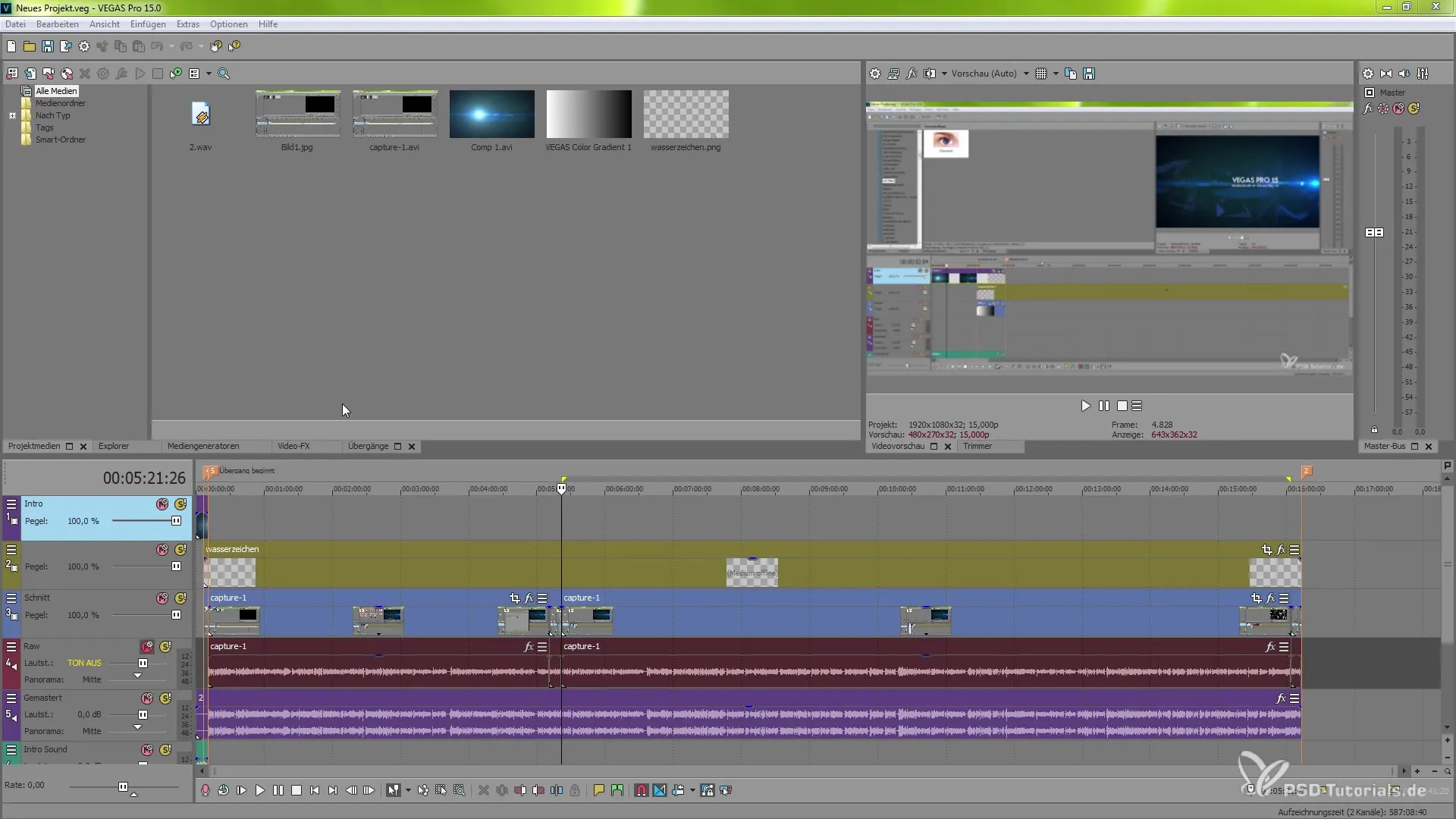
Če ugotoviš, da se imena datotek pri manjših posnetkih ali zaradi stopnje povečave ne prikažejo v celoti, lahko prilagodiš prikaz. Z ročnim povečavanjem lahko elemente bolje vidiš. Če potrebuješ globlji vpogled, imaš tudi možnost, da neposredno zoomiraš v posamezne sličice, takoj ko dovolj povečaš.
Še en pomemben del nove površine je možnost urejanja imen svojih posnetkov z desnim klikom na posamezno plast. To lahko storiš preko menija z lastnostmi, kar ti takoj prinese boljši pregled nad svojim projektom.
Oblikovanje uporabniške površine
Še ena pomanjkljivost prejšnje različice je bila odsotnost prilagodljive navigacije menija. Z VEGAS Pro 15 lahko zdaj gumbe in menije prilagodiš po svoje. Te novosti so izboljšale kontrastne razmerja in omogočajo hitrejše navigacijo. Plasti lahko zdaj lažje stisneš in razširiš. Minimalna predstavitev plasti je prav tako nova funkcija.
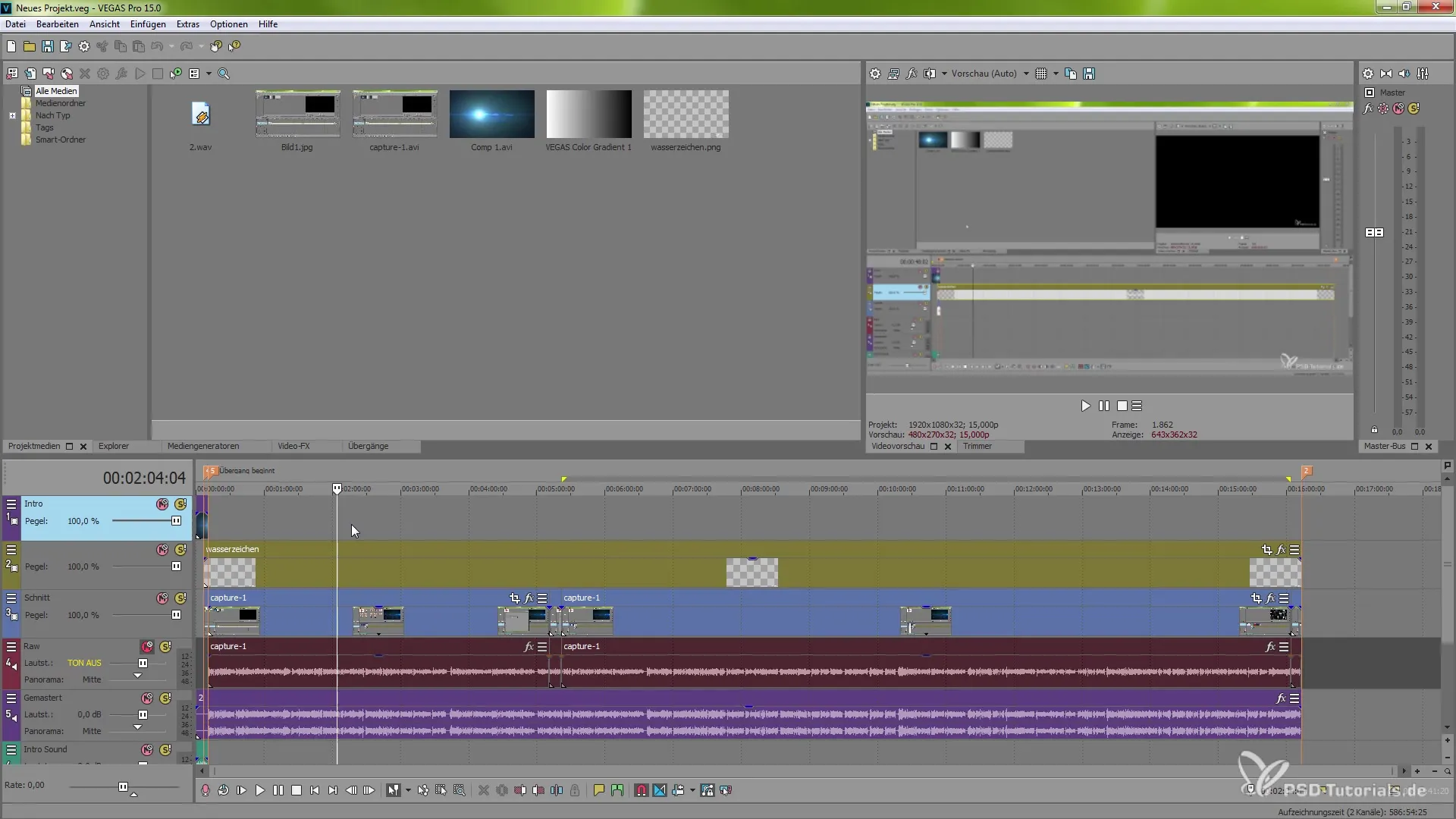
Če delaš z mnogimi avdio in video plastmi, je zelo koristno, da plasti združiš, da prihraniš prostor. To se zgodi preprosto z desnim klikom, kjer lahko razširiš ali stisneš sledilno plast.
Prilagoditev delovnega prostora
Možnost prilagajanja delovnih prostorov se posebej pokaže pri oknih in stolpcih. Če želiš optimalno izkoristiti prostor na območju za urejanje, lahko stolpce enostavno premikaš. Z drgnjenjem ob robovih stolpcev jih lahko narediš širše ali ožje. Prav tako lahko spremeniš prikaz preko razporeditev oken, da ustvariš svojo prednostno ureditev.
Če pogosto uporabljaš določeno zavihek, na primer mešalno mizo, ga lahko dodaš. Vstavljanje poteka prav tako z enostavnimi funkcijami povleci in spusti, brez strahu, da bi razporeditev motil.
Uvedba t.i. "plavajočega sistema" je še posebej uporabna. Če uporabljaš dva monitorja, lahko elemente okna premikaš na drug monitor in še vedno shraniš svoj delovni prostor. Na podlagi privezanih elementov lahko tako še vedno učinkovito delaš.
Sprememba možnosti prikaza
Pomembna točka v VEGAS Pro 15 je prilagoditev možnosti prikaza. Pod nastavitvami lahko izbereš različne stile. Tukaj ti bom pokazal, kako lahko spremeniš predstavitev barv. Poleg tega lahko prilagodiš barvno nasičenost svojih simbolov, da izboljšaš vidljivost in uporabniško izkušnjo.
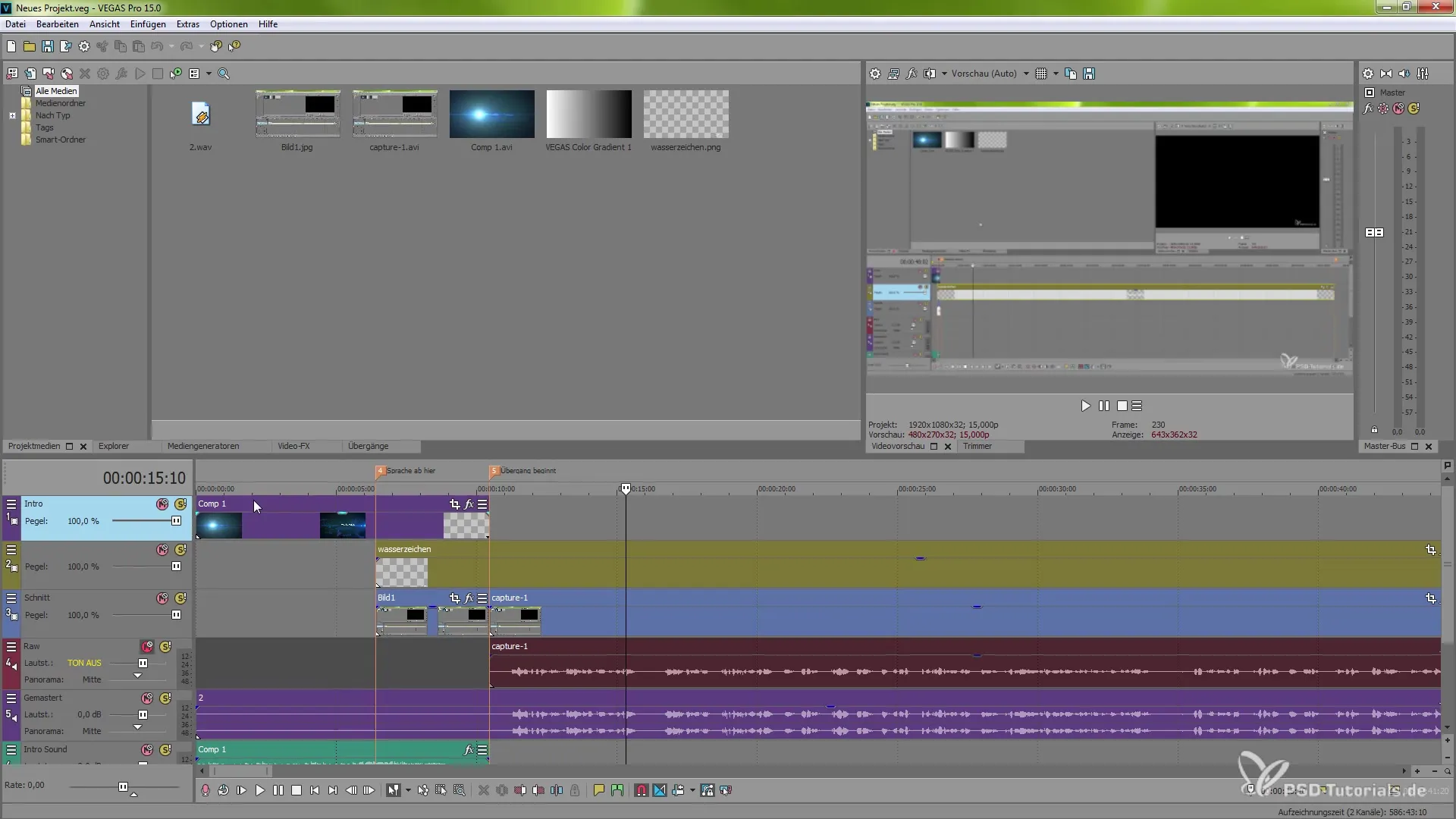
Ko odpreš meni pod možnostmi in se premakneš na gumb Prednostne nastavitve, lahko preizkusiš različne barvne sheme. Ko narediš svoje spremembe, moraš znova zagnati VEGAS Pro, da se spremembe uveljavijo.
Preko različnih barvnih možnosti lahko izbereš med belim, sivo ali temnim ozadjem. Te funkcije ti bodo pomagale, da boš v svojem delovnem okolju bolj produktiven in povečaš svojo delovno učinkovitost.
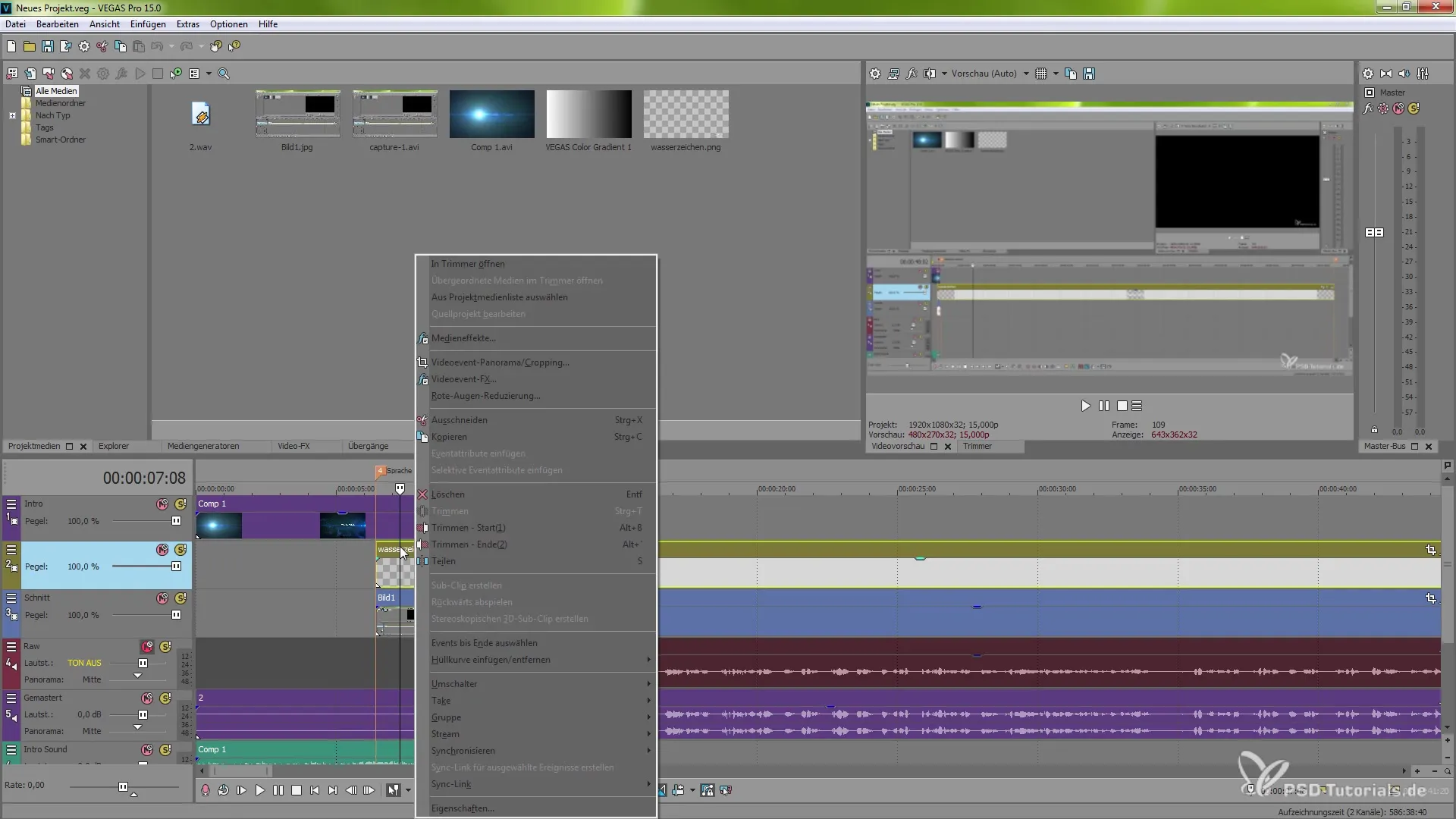
Zaključek
Nova funkcionalnost v VEGAS Pro 15 ne le, da naredi programsko opremo bolj prijazno do uporabnika, ampak ti tudi omogoča, da svojo delovno metodo bistveno učinkoviteje oblikuješ. Preglednost se je močno povečala, možnosti prilagajanja pa ti ponujajo svobodo, da svojo celotno okolje za urejanje optimiziraš po svojih željah. Ne glede na to, ali si začetnik ali izkušen uporabnik, ti ti nasveti bodo pomagali delati hitreje in lažje.
Povzetek – VEGAS Pro 15: Nova uporabniška površina podrobneje
Nova uporabniška površina VEGAS Pro 15 ti ponuja razširjene možnosti prilagajanja tvojega delovnega prostora, bolj učinkovito uporabo funkcij in pošteno mero preglednosti. Od oblikovanja barv do novih funkcij povleci in spusti – vse to ti bo pomagalo, da uspešno uresničiš svoje projekte.
Pogosto zastavljena vprašanja
Kako lahko prikažem imena datotek na časovni osi?Imena datotek lahko prikažeš tako, da preprosto pomakneš ali spremeniš lastnosti posnetkov.
Ali lahko prilagodim svojo uporabniško površino?Da, stolpce in okna lahko enostavno premikaš in prilagodiš, da ustvariš svoj individualni delovni prostor.
Kako delujejo nove možnosti prikaza v VEGAS Pro 15?Pod možnostmi lahko nastaviš različne stile in barvne nasičenosti, ter tako oblikuješ postavitev v skladu s svojimi potrebami.

